驱动器中没有磁盘,教您怎么解决驱动器中没有磁
导读:IT技术IT技术 当前位置:首页 > 维修知识 > 驱动器中没有磁盘,教您怎么解决驱动器中没有磁盘小编我经常会在打开软件或者其他时候看到电脑蹦出“驱动器中没有磁盘”的提示,看着学电脑技术电脑维修上门服务。

小编我经常公司网站建设会在打开软件或者其他时候看到电脑蹦出“驱动器中没有磁盘”的提示,看着又不知道怎么解决,又一直显示。后来请教了小编的朋友,才将这问题给解决了。所以已经掌握方法的小编我也要把这个解决方法分享给你们,让你们也可以学会解决这类问题。
有时我们正操作着电脑,这时就会出现一个“驱动器中没有磁盘”等的相关提示,点击了关闭,但下次还是会出现。这样就就会显得特别烦,所以接下来小编就告诉你们怎么解决“驱动器中没有磁盘”的问题。
1.在桌面的计算机图标上,点击鼠标右键选择“管理”。
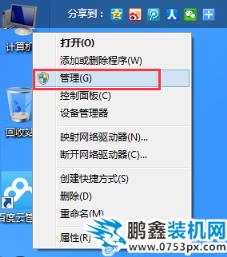
驱动器中没有磁盘电脑图解1
2.在“计算机管理”窗口中,找到并点击打开“磁盘管理”。
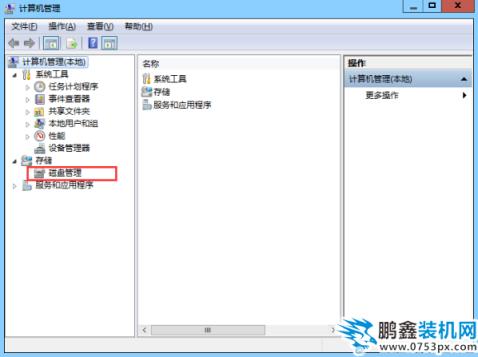
磁盘电脑图解2
3.在磁盘管理分区中,找到网站seo优化诊断工具出现问题的磁盘,鼠标右键点击“属性”。

磁盘电脑图解3
4.在弹出的属性窗口中,点击“驱动程序”选项卡,点击下方的“禁用”,seo网站优化软件最后点“确定”即可。
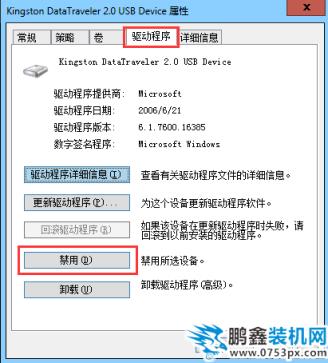
驱动器中没有磁盘电脑图解4
相关学电脑技术电脑维修上门服务。声明: 本文由我的SEOUC技术文章主页发布于:2023-07-04 ,文章驱动器中没有磁盘,教您怎么解决驱动器中没有磁主要讲述磁盘,器中,IT技术网站建设源码以及服务器配置搭建相关技术文章。转载请保留链接: https://www.seouc.com/article/it_27296.html

















